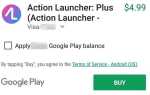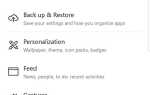Зміст
YouTube має кілька основних жестів: можна двічі натискати кожну половину відео, щоб пропустити вперед або назад на десять секунд, і ви можете перемістити його вниз, щоб згорнути фільм. Але чи не було б більш корисним, якщо б керували яскравістю і гучністю? Ну, як і всі Android-речі, де є воля, є спосіб.
Використовуючи модифіковану версію YouTube, яка називається YouTube Vanced, ви отримуєте доступ до низки нових функцій, від власних тем до повноцінного контролю. Але більш ніж радіолокаційна перевага Vanced полягає в тому, що вона дозволяє рухатися вгору і вниз по лівій половині будь-якого фільму, щоб змінити яскравість, або на право змінити гучність. Я покажу вам, як все працює нижче.
Крок 1. Перевірте архітектуру
Є кілька версій YouTube Vanced, а деякі спеціально розроблені для роботи лише з певними архітектурами процесорів. Тому спочатку потрібно переконатися, що ви знаєте, чи ваш телефон використовує ARM, ARM64 або x86.
Більшість телефонів, випущених за останні три роки, є ARM64, а телефони старше ARM. Це дуже рідко для телефону з архітектурою x86, незалежно від дати випуску. Але якщо ви все ще не впевнені, який тип архітектури використовує процесор вашого телефону, у нас є посібник, який допоможе вам знайти цю інформацію.
- Не пропустіть: як побачити, який тип процесора у вас є
Крок 2. Завантажте YouTube Vanced
Програма YouTube Vanced не відображається в магазині відтворення, тому потрібно впевнитися, що ваш телефон налаштовано для копіювання. Після цього перейдіть за цим посиланням з телефону.
- Посилання APK: YouTube Vanced і MicroG Vanced (безкоштовно)
Потім перейдіть до розділу «Завантажити APK» на цій сторінці. Шукайте останню версію програми зі списку, що відповідає архітектурі телефону або відображає «Все» в архітектурі. Знайшовши потрібний файл, просто натисніть його, щоб завантажити файл APK.
Після завантаження головного додатка YouTube Vanced, прокрутіть сторінку вниз, поки ви не знайдете «Завантажити MicroG APK». Натисніть на позначку «MicroGVanced (new)», щоб завантажити другий файл APK, який дозволить вам увійти до облікового запису YouTube V9.
Потім, після завантаження обох файлів APK, просто відкрийте файли з панелі сповіщень (торкнувшись сповіщення про завантаження для обох), потім виберіть «Встановити», коли з’явиться запит.
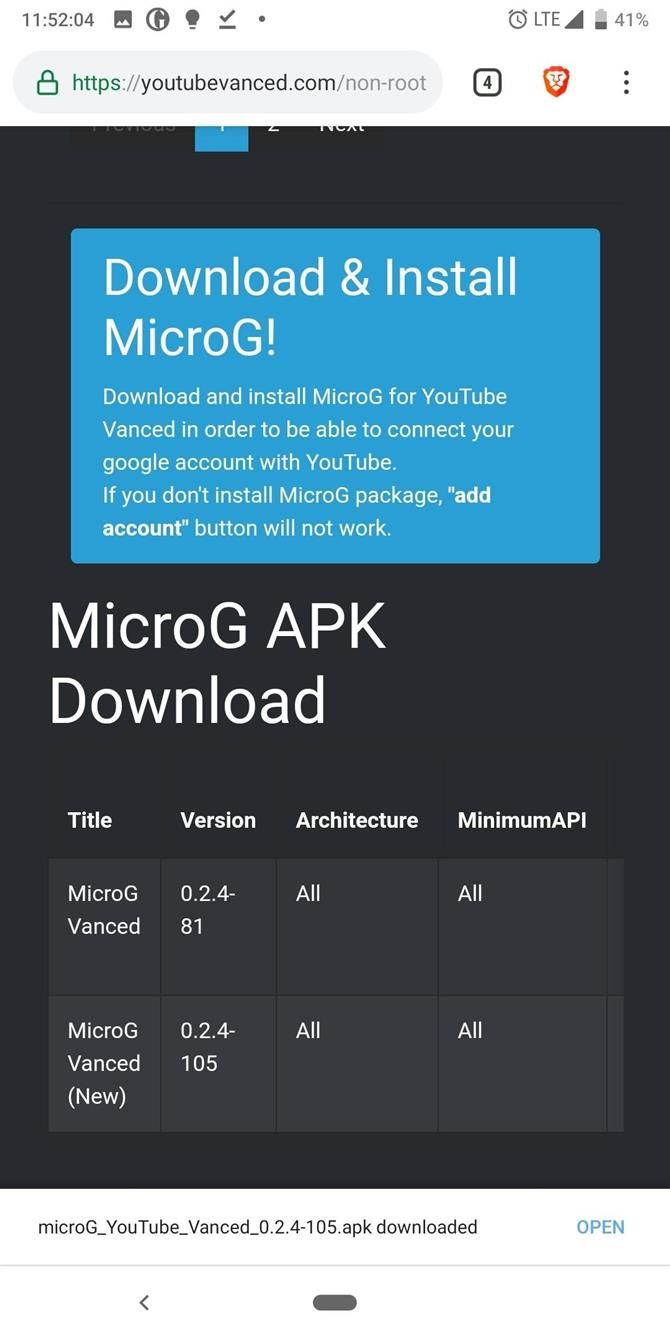
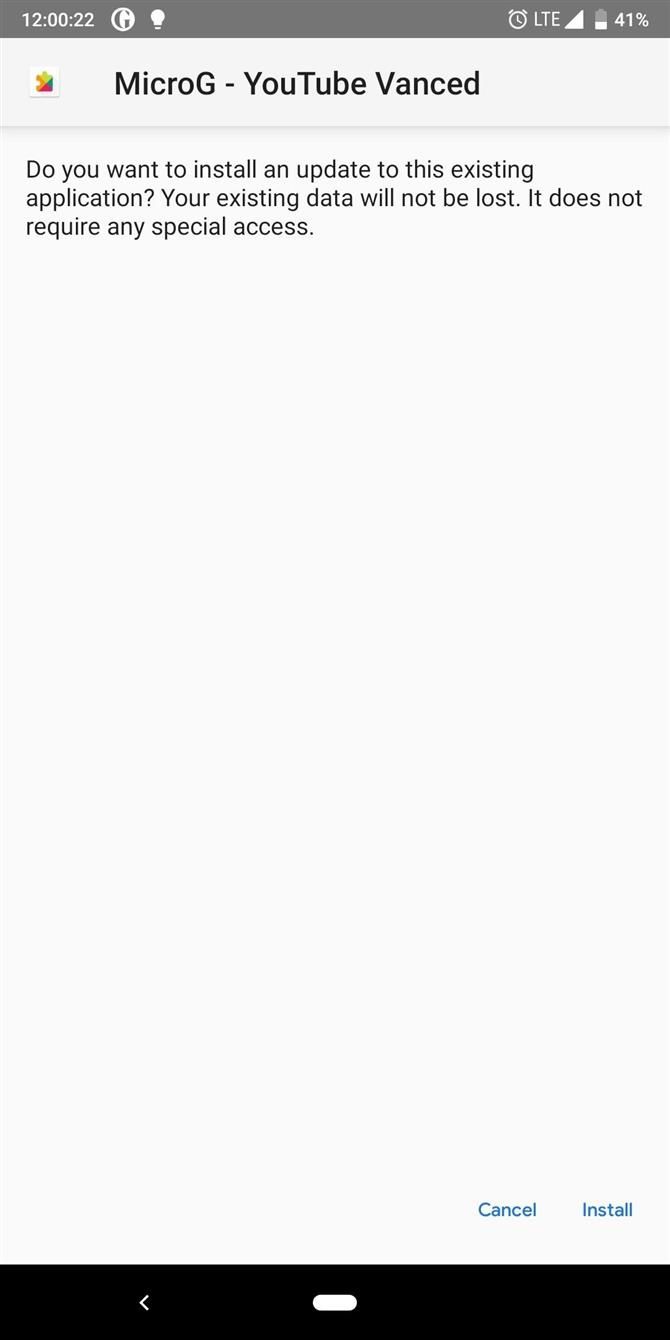
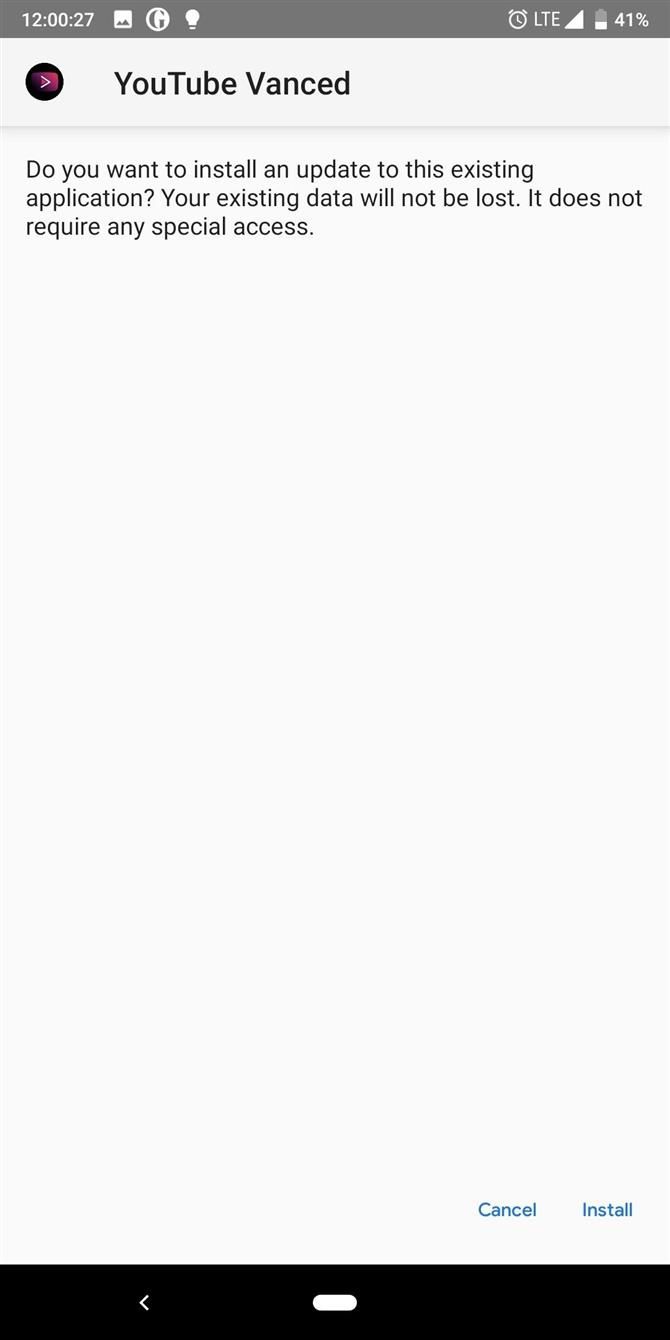
Після інсталяції програми на вашому телефоні є дві програми YouTube, типова програма YouTube і програма YouTube Vanced. Можна легко приховати іншу програму, використовуючи спеціальну панель запуску, наприклад, Nova.
- Не пропустіть: Як приховати іконки додатків за допомогою програми Nova Launcher
Ми попереджаємо вас, що сторонні програми не піддаються ризику, оскільки вони не перевіряються Google, на відміну від тих, які знайдені в магазині Play. У результаті вони можуть містити шкідливе програмне забезпечення. Це досить популярне додаток, тому ваш ризик значно нижчий, але ми не можемо гарантувати безпеку цих файлів, тому завантажте їх на свій страх і ризик.
Крок 3. Увімкніть керування жестами
Тепер відкрийте YouTube Vanced, а у верхньому правому куті виберіть фотографію профілю (або силует). Виберіть «Налаштування», виберіть «Додаткові налаштування», а потім виберіть «Перемістити налаштування».
Виберіть «Перемістити налаштування», щоб увімкнути та активувати функцію. Для додаткової персоналізації можна вибрати два інших опції для керування чутливістю жесту.
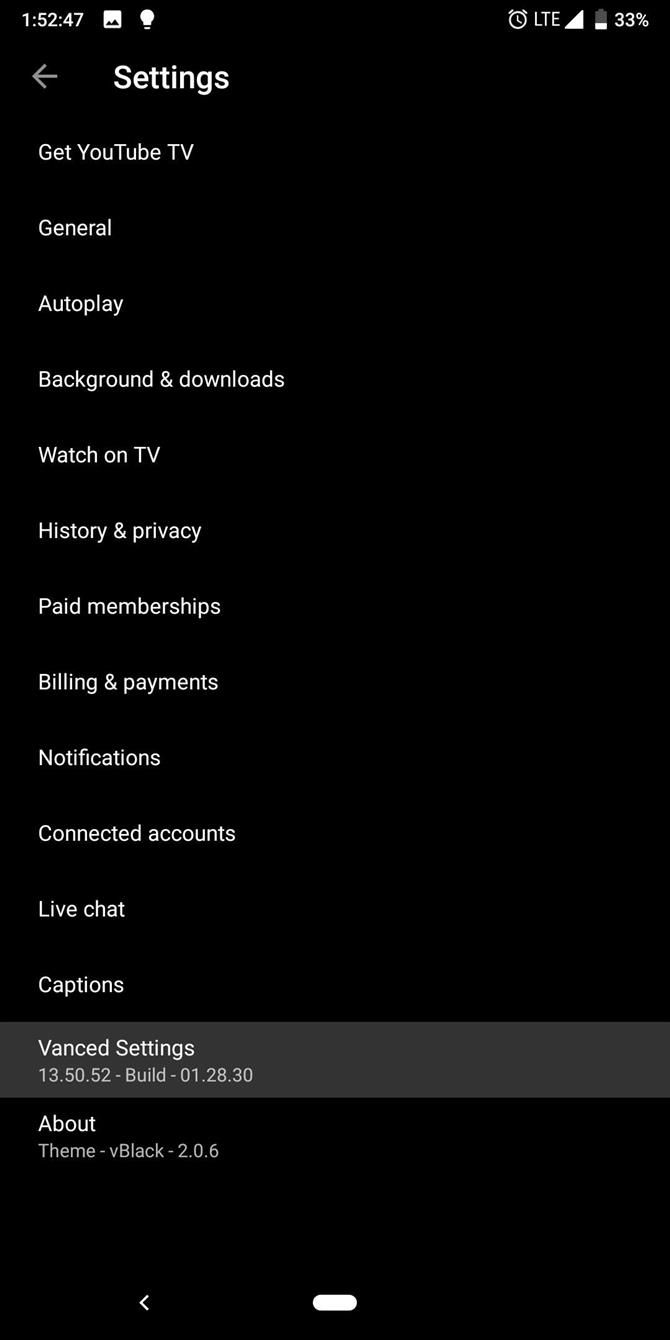
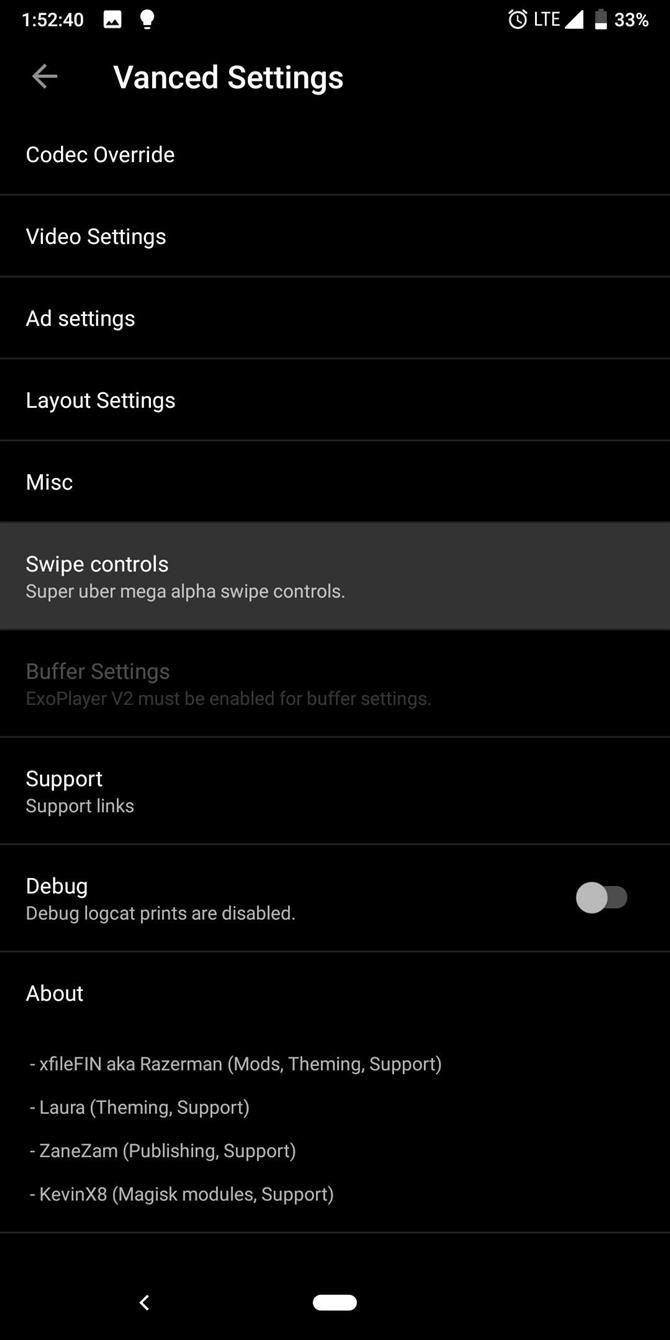
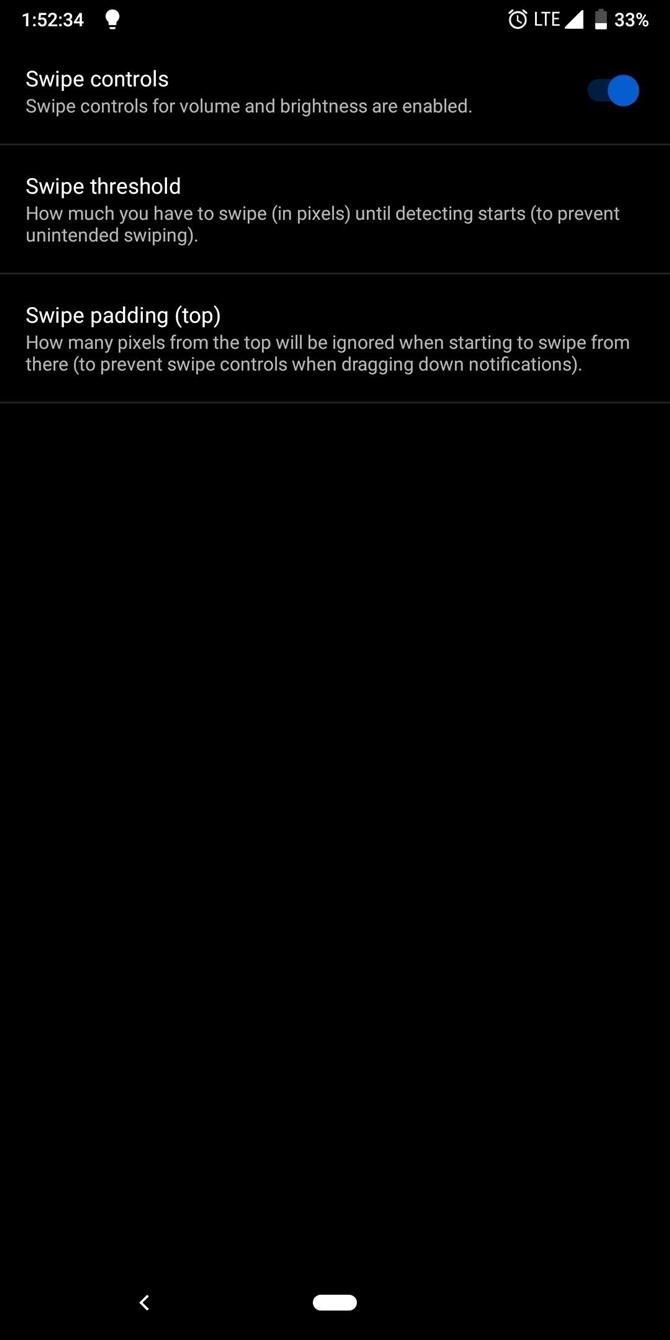
Порогове значення зміщення визначає, наскільки далеко ви повинні переміщати палець вгору або вниз до розпізнавання жесту. За замовчуванням, це 0 пікселів, що означає, що як тільки ви пересунете його, він реєструє його за призначенням. Однак, ви можете збільшити цю кількість, щоб запобігти випадковій зміні.
Переміщення після переміщення дозволяє розмістити подушку у верхній частині екрана, щоб запобігти пересуванню рухів у жести рукою для повідомлення. Збільшення цього числа також захистить будь-який жест, який спричиняє перешкоди, одночасно зменшуючи кількість пікселів, доступних для жесту YouTube Vanced.
На цьому етапі ви готові і готові спробувати нові елементи керування! Поверніться до головного меню YouTube і виберіть відео. У ландшафтному режимі проведіть пальцем вгору або вниз на лівій стороні екрана, щоб відрегулювати рівень яскравості. Проведіть пальцем вгору або вниз на правій стороні, щоб керувати гучністю телефону — легко!
 Фото Джона Найта / Android How
Фото Джона Найта / Android How